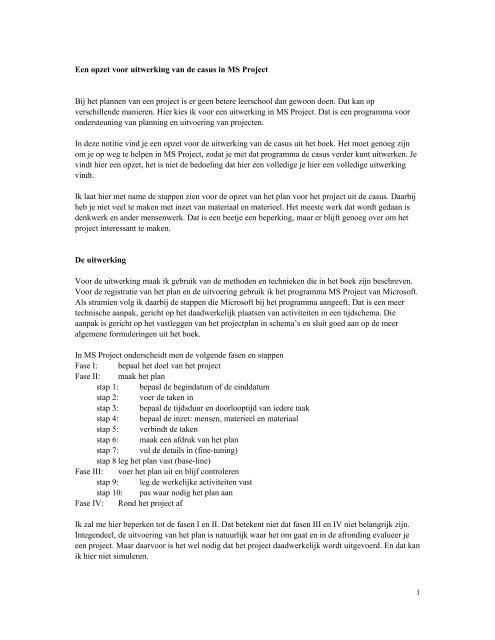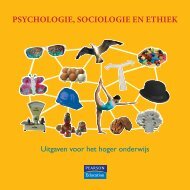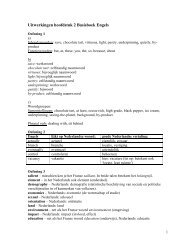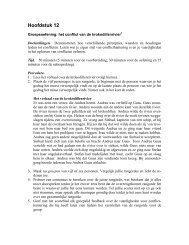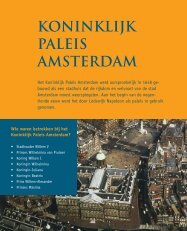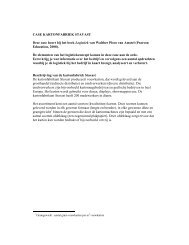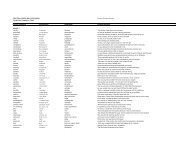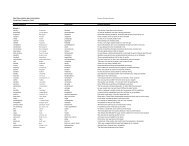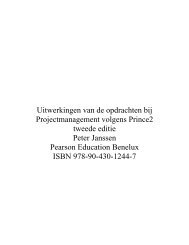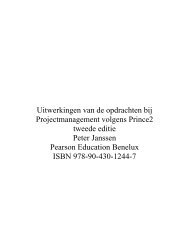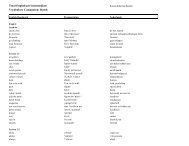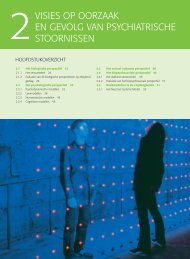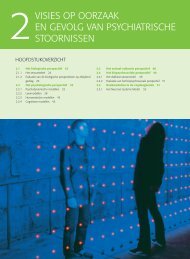Een opzet voor uitwerking van de casus in MS Project Bij het ...
Een opzet voor uitwerking van de casus in MS Project Bij het ...
Een opzet voor uitwerking van de casus in MS Project Bij het ...
You also want an ePaper? Increase the reach of your titles
YUMPU automatically turns print PDFs into web optimized ePapers that Google loves.
<strong>Een</strong> <strong>opzet</strong> <strong>voor</strong> <strong>uitwerk<strong>in</strong>g</strong> <strong>van</strong> <strong>de</strong> <strong>casus</strong> <strong>in</strong> <strong>MS</strong> <strong>Project</strong><br />
<strong>Bij</strong> <strong>het</strong> plannen <strong>van</strong> een project is er geen betere leerschool dan gewoon doen. Dat kan op<br />
verschillen<strong>de</strong> manieren. Hier kies ik <strong>voor</strong> een <strong>uitwerk<strong>in</strong>g</strong> <strong>in</strong> <strong>MS</strong> <strong>Project</strong>. Dat is een programma <strong>voor</strong><br />
on<strong>de</strong>rsteun<strong>in</strong>g <strong>van</strong> plann<strong>in</strong>g en uitvoer<strong>in</strong>g <strong>van</strong> projecten.<br />
In <strong>de</strong>ze notitie v<strong>in</strong>d je een <strong>opzet</strong> <strong>voor</strong> <strong>de</strong> <strong>uitwerk<strong>in</strong>g</strong> <strong>van</strong> <strong>de</strong> <strong>casus</strong> uit <strong>het</strong> boek. Het moet genoeg zijn<br />
om je op weg te helpen <strong>in</strong> <strong>MS</strong> <strong>Project</strong>, zodat je met dat programma <strong>de</strong> <strong>casus</strong> ver<strong>de</strong>r kunt uitwerken. Je<br />
v<strong>in</strong>dt hier een <strong>opzet</strong>, <strong>het</strong> is niet <strong>de</strong> bedoel<strong>in</strong>g dat hier een volledige je hier een volledige <strong>uitwerk<strong>in</strong>g</strong><br />
v<strong>in</strong>dt.<br />
Ik laat hier met name <strong>de</strong> stappen zien <strong>voor</strong> <strong>de</strong> <strong>opzet</strong> <strong>van</strong> <strong>het</strong> plan <strong>voor</strong> <strong>het</strong> project uit <strong>de</strong> <strong>casus</strong>. Daarbij<br />
heb je niet veel te maken met <strong>in</strong>zet <strong>van</strong> materiaal en materieel. Het meeste werk dat wordt gedaan is<br />
<strong>de</strong>nkwerk en an<strong>de</strong>r mensenwerk. Dat is een beetje een beperk<strong>in</strong>g, maar er blijft genoeg over om <strong>het</strong><br />
project <strong>in</strong>teressant te maken.<br />
De <strong>uitwerk<strong>in</strong>g</strong><br />
Voor <strong>de</strong> <strong>uitwerk<strong>in</strong>g</strong> maak ik gebruik <strong>van</strong> <strong>de</strong> metho<strong>de</strong>n en technieken die <strong>in</strong> <strong>het</strong> boek zijn beschreven.<br />
Voor <strong>de</strong> registratie <strong>van</strong> <strong>het</strong> plan en <strong>de</strong> uitvoer<strong>in</strong>g gebruik ik <strong>het</strong> programma <strong>MS</strong> <strong>Project</strong> <strong>van</strong> Microsoft.<br />
Als stramien volg ik daarbij <strong>de</strong> stappen die Microsoft bij <strong>het</strong> programma aangeeft. Dat is een meer<br />
technische aanpak, gericht op <strong>het</strong> daadwerkelijk plaatsen <strong>van</strong> activiteiten <strong>in</strong> een tijdschema. Die<br />
aanpak is gericht op <strong>het</strong> vastleggen <strong>van</strong> <strong>het</strong> projectplan <strong>in</strong> schema’s en sluit goed aan op <strong>de</strong> meer<br />
algemene formuler<strong>in</strong>gen uit <strong>het</strong> boek.<br />
In <strong>MS</strong> <strong>Project</strong> on<strong>de</strong>rscheidt men <strong>de</strong> volgen<strong>de</strong> fasen en stappen<br />
Fase I: bepaal <strong>het</strong> doel <strong>van</strong> <strong>het</strong> project<br />
Fase II: maak <strong>het</strong> plan<br />
stap 1: bepaal <strong>de</strong> beg<strong>in</strong>datum of <strong>de</strong> e<strong>in</strong>ddatum<br />
stap 2: voer <strong>de</strong> taken <strong>in</strong><br />
stap 3: bepaal <strong>de</strong> tijdsduur en doorlooptijd <strong>van</strong> ie<strong>de</strong>re taak<br />
stap 4: bepaal <strong>de</strong> <strong>in</strong>zet: mensen, materieel en materiaal<br />
stap 5: verb<strong>in</strong>dt <strong>de</strong> taken<br />
stap 6: maak een afdruk <strong>van</strong> <strong>het</strong> plan<br />
stap 7: vul <strong>de</strong> <strong>de</strong>tails <strong>in</strong> (f<strong>in</strong>e-tun<strong>in</strong>g)<br />
stap 8 leg <strong>het</strong> plan vast (base-l<strong>in</strong>e)<br />
Fase III: voer <strong>het</strong> plan uit en blijf controleren<br />
stap 9: leg <strong>de</strong> werkelijke activiteiten vast<br />
stap 10: pas waar nodig <strong>het</strong> plan aan<br />
Fase IV: Rond <strong>het</strong> project af<br />
Ik zal me hier beperken tot <strong>de</strong> fasen I en II. Dat betekent niet dat fasen III en IV niet belangrijk zijn.<br />
Integen<strong>de</strong>el, <strong>de</strong> uitvoer<strong>in</strong>g <strong>van</strong> <strong>het</strong> plan is natuurlijk waar <strong>het</strong> om gaat en <strong>in</strong> <strong>de</strong> afrond<strong>in</strong>g evalueer je<br />
een project. Maar daar<strong>voor</strong> is <strong>het</strong> wel nodig dat <strong>het</strong> project daadwerkelijk wordt uitgevoerd. En dat kan<br />
ik hier niet simuleren.<br />
1
Terzij<strong>de</strong>. Dit is ge<strong>de</strong>eltelijk een <strong>in</strong>leid<strong>in</strong>g <strong>in</strong> <strong>het</strong> gebruik <strong>van</strong> <strong>MS</strong> <strong>Project</strong>. Dat programma biedt echter<br />
zoveel mogelijkhe<strong>de</strong>n, dat je <strong>de</strong>ze notitie niet moet zien als een cursus <strong>MS</strong> <strong>Project</strong>. Daar<strong>voor</strong> zijn<br />
an<strong>de</strong>re boeken. Bovendien zijn er bij <strong>het</strong> programma voldoen<strong>de</strong> wizards en an<strong>de</strong>re hulpmid<strong>de</strong>len om<br />
<strong>het</strong> snel <strong>in</strong> <strong>de</strong> v<strong>in</strong>gers te krijgen.<br />
Fase I Het doel <strong>van</strong> <strong>het</strong> project<br />
Het doel <strong>van</strong> dit project is <strong>het</strong> organiseren <strong>van</strong> <strong>het</strong> afscheid <strong>van</strong> Professor A. Van Everd<strong>in</strong>gen. Uit <strong>de</strong><br />
<strong>casus</strong> leid ik <strong>de</strong> volgen<strong>de</strong> concrete doelstell<strong>in</strong>g af. Het afscheid zal wor<strong>de</strong>n gevierd met een feestdag,<br />
die duurt <strong>van</strong> 10.00 uur tot 19.00 uur, met <strong>het</strong> volgen<strong>de</strong> <strong>voor</strong>lopige programma.<br />
Ochtend<br />
S ont<strong>van</strong>gst<br />
S open<strong>in</strong>g door <strong>de</strong> dag<strong>voor</strong>zitter<br />
S eerste <strong>de</strong>el symposium<br />
Lunch<br />
S twee<strong>de</strong> <strong>de</strong>el symposium<br />
Theepauze<br />
S afscheidsre<strong>de</strong> <strong>van</strong> Van Everd<strong>in</strong>gen<br />
S speciale sprekers <strong>voor</strong> felicitaties<br />
S overhandig<strong>in</strong>g ca<strong>de</strong>au<br />
Receptie<br />
Het e<strong>in</strong>dproduct bij dit project is <strong>het</strong> volledige programma <strong>van</strong> <strong>de</strong> dag en <strong>de</strong> uitvoer<strong>in</strong>g er<strong>van</strong>. In <strong>het</strong><br />
<strong>voor</strong>lopige programma zien we al <strong>de</strong> <strong>de</strong>elproducten die er <strong>voor</strong> nodig zijn.<br />
Fase II: maak <strong>het</strong> plan<br />
Als <strong>het</strong> doel is vastgelegd, kun je <strong>het</strong> plan maken. Om te beg<strong>in</strong>nen bepaal je een startdatum of een<br />
e<strong>in</strong>ddatum. Daarna bepaal je <strong>de</strong> benodig<strong>de</strong> activiteiten of taken en zet die <strong>in</strong> een tijdschema.<br />
Vervolgens ken je aan ie<strong>de</strong>re taak <strong>de</strong> benodig<strong>de</strong> <strong>in</strong>zet en <strong>de</strong> benodig<strong>de</strong> tijd toe.<br />
Stap 1: bepaal <strong>de</strong> beg<strong>in</strong>datum<br />
Ie<strong>de</strong>r project moet een keer beg<strong>in</strong>nen. In <strong>MS</strong> <strong>Project</strong> leg je per project een beg<strong>in</strong>- of e<strong>in</strong>ddatum vast.<br />
Welke <strong>van</strong> <strong>de</strong> twee je kiest, hangt <strong>van</strong> <strong>het</strong> project af. Kies je een beg<strong>in</strong>datum, dan volgt uit <strong>de</strong> tijdsduur<br />
<strong>van</strong> <strong>de</strong> activiteiten automatisch een e<strong>in</strong>ddatum. Kies je een e<strong>in</strong>ddatum, dan volgt <strong>van</strong>zelf een (uiterste)<br />
beg<strong>in</strong>datum. In dit geval is er niet zozeer sprake <strong>van</strong> een beg<strong>in</strong>datum, maar heb je meer te maken met<br />
<strong>de</strong>adl<strong>in</strong>es. De taken moeten op een bepaald tijdstip klaar zijn. De grote dag is 23 mei 2010. Dat is <strong>de</strong><br />
e<strong>in</strong>ddatum en die is keihard. Daarom kies ik hier <strong>voor</strong> <strong>het</strong> vastleggen <strong>van</strong> <strong>de</strong> e<strong>in</strong>ddatum.<br />
Kies <strong>Project</strong>-><strong>Project</strong> <strong>in</strong>formation 1 . <strong>MS</strong> <strong>Project</strong> opent <strong>het</strong> <strong>Project</strong> Information W<strong>in</strong>dow. Bepaal eerst<br />
dat je gaat werken <strong>van</strong>af <strong>de</strong> e<strong>in</strong>ddatum, kies die optie bij Schedule from en vul <strong>de</strong> e<strong>in</strong>ddatum <strong>in</strong>. Je<br />
kunt nu niet meer een beg<strong>in</strong>datum <strong>in</strong>vullen.<br />
1 Op <strong>de</strong>ze manier vertel ik je welke menu-opties <strong>in</strong> <strong>MS</strong> <strong>Project</strong> je moet gebruiken.<br />
Tussen <strong>de</strong> verschillen<strong>de</strong> versies <strong>van</strong> <strong>MS</strong> <strong>Project</strong> bestaan verschillen, maar daar zul je op dit<br />
niveau niet veel last <strong>van</strong> hebben<br />
2
Figuur 1: <strong>Project</strong> Informatie Scherm<br />
Stap 2: voer <strong>de</strong> taken <strong>in</strong><br />
Voordat je <strong>de</strong> taken kunt <strong>in</strong>voeren, moet je ze eerst on<strong>de</strong>rschei<strong>de</strong>n. We weten al wat we die dag op <strong>het</strong><br />
programma willen hebben, dus <strong>in</strong> dit geval is <strong>het</strong> handig te beg<strong>in</strong>nen met een Product Breakdown<br />
Structure<br />
Het e<strong>in</strong>dproduct Feestdag <strong>de</strong>el je op <strong>in</strong> acht <strong>de</strong>elproducten: dag<strong>voor</strong>zitter, symposium,<br />
afscheidsre<strong>de</strong>, speciale sprekers, ca<strong>de</strong>au, zalen, cater<strong>in</strong>g en diversen. Ie<strong>de</strong>r <strong>van</strong> <strong>de</strong>ze producten kun je<br />
weer ver<strong>de</strong>r ver<strong>de</strong>len. Als <strong>voor</strong>beeld geef ik hier een op<strong>de</strong>l<strong>in</strong>g <strong>van</strong> <strong>het</strong> symposium. Op grond <strong>van</strong> een<br />
eerste bra<strong>in</strong>storm maak je een eerste <strong>opzet</strong>. Aan <strong>de</strong> hand daar<strong>van</strong> wor<strong>de</strong>n sprekers gezocht. Zeggen die<br />
toe, dan komt er een <strong>voor</strong>lopig programma. Op basis daar<strong>van</strong> wordt met <strong>de</strong> sprekers overlegd over een<br />
ver<strong>de</strong>re afstemm<strong>in</strong>g. Dat geeft <strong>het</strong> concept-programma. Ie<strong>de</strong>re spreker weet dan <strong>het</strong> centrale thema en<br />
zijn bijdrage daaraan. Ie<strong>de</strong>r krijgt nu een maand <strong>de</strong> tijd om zijn lez<strong>in</strong>g <strong>voor</strong> te berei<strong>de</strong>n en een<br />
samenvatt<strong>in</strong>g te schrijven. Op basis <strong>van</strong> die samenvatt<strong>in</strong>gen wordt <strong>het</strong> <strong>de</strong>f<strong>in</strong>itieve programma<br />
vastgesteld en gedrukt. Tenm<strong>in</strong>ste twee weken <strong>voor</strong> <strong>de</strong> dag <strong>van</strong> <strong>het</strong> afscheid moeten <strong>de</strong> sprekers een<br />
handout <strong>in</strong>sturen. Die wordt vermenigvuldigd en komt <strong>in</strong> <strong>de</strong> symposiummap. Daar<strong>in</strong> komt ook <strong>het</strong><br />
programma en een kort CV <strong>van</strong> <strong>de</strong> sprekers. <strong>Een</strong> probleem bij dit alles is dat een spreker soms moet<br />
afzeggen. Daardoor is <strong>het</strong> nodig dat er iemand verantwoor<strong>de</strong>lijk is die flexibel kan optre<strong>de</strong>n en <strong>het</strong><br />
vermogen heeft ver<strong>van</strong>gers te v<strong>in</strong><strong>de</strong>n. Of eventueel zelf als ver<strong>van</strong>ger op te tre<strong>de</strong>n. Soms kiest men er<br />
<strong>voor</strong> een reserve-spreker mee te laten lopen <strong>in</strong> <strong>de</strong> organisatie. Zo ontstaat <strong>het</strong> volgen<strong>de</strong> schema:<br />
Feestdag<br />
Symposium<br />
Symposiummap<br />
Programma<br />
Handouts<br />
CV sprekers<br />
Def<strong>in</strong>itieve programma<br />
Samenvatt<strong>in</strong>gen<br />
Concept-programma<br />
Voorlopig programma<br />
Eerste <strong>opzet</strong><br />
Dit zijn <strong>de</strong> producten, <strong>de</strong> taken die hierbij horen en <strong>de</strong>gene die ze uitvoert, zet ik erbij. “Organisator”<br />
is <strong>de</strong>gene die <strong>het</strong> symposium organiseert.<br />
3
Organisator: sprekers zoeken<br />
Organisator: <strong>voor</strong>lopig programma samenstellen <strong>in</strong> overleg met <strong>de</strong> sprekers<br />
Organisator, sprekers: ver<strong>de</strong>re afstemm<strong>in</strong>g<br />
Organisator: opstellen concept-programma<br />
Spreker1: opstellen lez<strong>in</strong>g1<br />
Spreker1: opstellen samenvatt<strong>in</strong>g1<br />
Spreker2: opstellen lez<strong>in</strong>g2<br />
Spreker2: opstellen samenvatt<strong>in</strong>g2<br />
Spreker3: opstellen lez<strong>in</strong>g3<br />
Spreker3: opstellen samenvatt<strong>in</strong>g3<br />
Spreker4: opstellen lez<strong>in</strong>g4<br />
Spreker4: opstellen samenvatt<strong>in</strong>g4<br />
Organisator: opstellen <strong>de</strong>f<strong>in</strong>itieve programma<br />
Spreker1: opstellen handout1<br />
Spreker1: opstellen CV1<br />
Spreker2: opstellen handout2<br />
Spreker2: opstellen CV2<br />
Spreker3: opstellen handout3<br />
Spreker3: opstellen CV3<br />
Spreker4: opstellen handout4<br />
Spreker4: opstellen CV4<br />
Secretariaat: samenstellen symposiummap<br />
Dit zijn alle taken die <strong>voor</strong> <strong>het</strong> sprekersge<strong>de</strong>elte <strong>van</strong> <strong>het</strong> symposium nodig zijn. Deze taken voer je <strong>in</strong><br />
<strong>in</strong> <strong>MS</strong> <strong>Project</strong>. Wanneer je <strong>MS</strong> <strong>Project</strong> start, kom je automatisch <strong>in</strong> <strong>het</strong> overzichtsscherm <strong>van</strong> <strong>de</strong> Ganttview<br />
4
Figuur 2: Gantt chart view<br />
In dit scherm zie je op<br />
l<strong>in</strong>ks een kolom met<br />
pictogrammetjes die<br />
<strong>de</strong> verschillen<strong>de</strong><br />
views representeren.<br />
Wanneer je scherm er<br />
an<strong>de</strong>rs uitziet, kies<br />
dan alsnog <strong>de</strong> Ganttview<br />
of Gantt-chart<br />
(dat is <strong>de</strong> twee<strong>de</strong><br />
knop <strong>van</strong> boven <strong>in</strong> <strong>de</strong><br />
l<strong>in</strong>kerkolom). In <strong>de</strong>ze<br />
chart zie je al enkele<br />
taken <strong>in</strong>gevoerd. Let<br />
nog niet op <strong>de</strong><br />
kolommen en <strong>de</strong><br />
streepjes aan <strong>de</strong><br />
rechterkant, dat komt<br />
nog wel. Voorlopig<br />
voer je alleen maar<br />
taken <strong>in</strong>, <strong>MS</strong> <strong>Project</strong><br />
zet die standaard op<br />
een lengte <strong>van</strong> 1 dag<br />
en laat ze allemaal<br />
e<strong>in</strong>digen op <strong>de</strong> laatste<br />
dag <strong>van</strong> <strong>het</strong> project.<br />
Het <strong>in</strong>voeren <strong>van</strong><br />
taken kan op<br />
verschillen<strong>de</strong><br />
manieren. De snelste<br />
is om <strong>de</strong> cursor op<br />
een vakje <strong>in</strong> <strong>de</strong> kolom<br />
“Task Name”te zetten<br />
en eenmaal te<br />
klikken. Dan kun je<br />
<strong>de</strong> naam <strong>van</strong> <strong>de</strong> taak<br />
<strong>in</strong>typen en met Enter<br />
ga je naar <strong>de</strong><br />
volgen<strong>de</strong> regel. Door dubbel te klikken op een vak <strong>in</strong> “Task Name” open je een apart <strong>in</strong>voerscherm,<br />
<strong>het</strong> Task Input w<strong>in</strong>dow of taak <strong>in</strong>voer scherm.<br />
Figuur 3: Task Input w<strong>in</strong>dow<br />
5
Daar<strong>in</strong> kun je een erg precieze beschrijv<strong>in</strong>g <strong>van</strong> <strong>de</strong> betreffen<strong>de</strong> taak kwijt. Voorlopig vul je hier alleen<br />
<strong>de</strong> naam <strong>in</strong>. Mocht je geen vakje zien <strong>voor</strong> <strong>de</strong> naam <strong>van</strong> <strong>de</strong> taak, let dan op <strong>de</strong> tabs boven <strong>in</strong> <strong>het</strong><br />
venster. De meest l<strong>in</strong>kse “General” moet aangeklikt zijn.<br />
De volgor<strong>de</strong> waar<strong>in</strong> je taken <strong>in</strong>voert is niet zo belangrijk, die kun je later wel weer wijzigen.<br />
Wel <strong>voor</strong>komt <strong>het</strong> later werk als je hier even slim bent. Zelf houd ik er <strong>van</strong> om gerelateer<strong>de</strong> taken bij<br />
elkaar te hou<strong>de</strong>n. Dat maakt <strong>de</strong> resulteren<strong>de</strong> Gantt-chart een stuk rustiger.<br />
Stap 3: bepaal <strong>de</strong> tijdsduur en doorlooptijd <strong>van</strong> ie<strong>de</strong>re taak<br />
Heb je alle taken <strong>in</strong>gevoerd, dan is <strong>het</strong> tijd om er een tijdsduur aan toe te voegen. Dat kun je doen door<br />
<strong>in</strong> <strong>de</strong> Gantt Chart view <strong>in</strong> <strong>de</strong> kolom met taken te kijken. Naast <strong>de</strong> kolom <strong>voor</strong> <strong>de</strong> naam zie je een<br />
kolom met <strong>de</strong> tijdsduur. Die staat overal nog op 1 dag. Dat kun je veran<strong>de</strong>ren. Klik <strong>het</strong> veld aan en<br />
<strong>voor</strong> een juiste waar<strong>de</strong> <strong>in</strong>. Het kan ook an<strong>de</strong>rs. Je gaat naar een taaknaam een klikt dubbel. Dan opent<br />
zich weer <strong>het</strong> Task Input w<strong>in</strong>dow.<br />
Figuur 4: Task Input w<strong>in</strong>dow, Duration<br />
Op rechts zie je daar<strong>in</strong> een vakje waar<strong>in</strong> je <strong>de</strong> duur <strong>van</strong> <strong>de</strong> taak kunt <strong>in</strong>vullen. Je kunt daar<strong>voor</strong> kiezen<br />
uit m<strong>in</strong>uten, uren, dagen of weken. Hier kies ik <strong>voor</strong> dagen, wat trouwens <strong>de</strong> <strong>de</strong>fault is. De activiteit<br />
“samenstellen symposiummap” stel ik hier op tien dagen. Dat lijkt wat lang, maar ik houd reken<strong>in</strong>g<br />
met vertrag<strong>in</strong>g bij <strong>de</strong> repro-af<strong>de</strong>l<strong>in</strong>g.<br />
In <strong>het</strong> taak<strong>in</strong>voerscherm kun je ook op een an<strong>de</strong>re manier <strong>de</strong> doorlooptijd bepalen, namelijk met <strong>de</strong><br />
vakjes <strong>voor</strong> Start- en F<strong>in</strong>ishdatum. Je v<strong>in</strong>dt ze on<strong>de</strong>r <strong>de</strong> tab “General”. In dit geval zou <strong>het</strong> handig zijn<br />
om <strong>de</strong> symposiummap een week <strong>voor</strong> <strong>het</strong> symposium klaar te hebben. Dat kun je <strong>in</strong>vullen <strong>in</strong> <strong>het</strong><br />
taak<strong>in</strong>voerscherm bij “F<strong>in</strong>ishDatum”<br />
Figuur 5: Invoer datum<br />
6
Wanneer je op <strong>de</strong> knop <strong>van</strong> <strong>de</strong> combobox klikt, opent <strong>MS</strong> <strong>Project</strong> een kalen<strong>de</strong>r. Daarmee kun je <strong>de</strong><br />
datum kiezen, maar natuurlijk kun je die ook gewoon <strong>in</strong>typen. <strong>Een</strong> an<strong>de</strong>re manier is <strong>in</strong> <strong>de</strong> Gantt Chart<br />
view <strong>de</strong> kolom met taaknamen te verbre<strong>de</strong>n. Je ziet dan verschillen<strong>de</strong> vel<strong>de</strong>n die je nodig hebt om een<br />
taak ver<strong>de</strong>r te <strong>de</strong>tailleren.<br />
Stap 4: bepaal <strong>de</strong> <strong>in</strong>zet: mensen, materieel en materiaal<br />
De volgen<strong>de</strong> stap is <strong>de</strong> <strong>in</strong>zet te specificeren. Ik zal hier afzien <strong>van</strong> materiaal en materieel, omdat <strong>het</strong><br />
product “lez<strong>in</strong>g” immaterieel is. In dit geval zorgen sprekers trouwens zelf <strong>voor</strong> hun sheets of Power<br />
Po<strong>in</strong>t presentaties. Dus volsta ik hier met <strong>het</strong> vermel<strong>de</strong>n <strong>van</strong> <strong>de</strong> persoon die <strong>de</strong> taak gaat uitvoeren. Dat<br />
kan op <strong>de</strong> beken<strong>de</strong> manieren: via <strong>de</strong> betreffen<strong>de</strong> kolom <strong>in</strong> <strong>het</strong> taakoverzicht of via <strong>het</strong><br />
taak<strong>in</strong>voerscherm. In dat laatste moet je naar <strong>de</strong> tab “Resources”<br />
Figuur 6: Task Input w<strong>in</strong>dow, resources<br />
In dit geval gaat <strong>het</strong> over <strong>het</strong> samenstellen <strong>van</strong> <strong>de</strong> symposiummap. Dat gebeurt door <strong>het</strong> secretariaat.<br />
De eerste keer dat je een naam gebruikt, moet je die gewoon <strong>in</strong>typen. Later, als je meer<strong>de</strong>re actoren al<br />
eens hebt <strong>in</strong>getypt, kun je ook gebruik maken <strong>van</strong> <strong>het</strong> dropdown menu <strong>van</strong> <strong>de</strong> combobox. Wanneer je<br />
een actor bij een taak hebt <strong>in</strong>gevoerd zet <strong>MS</strong> <strong>Project</strong> <strong>de</strong> naam <strong>in</strong> <strong>het</strong> schema bij <strong>de</strong> taak. <strong>Bij</strong> elke actor<br />
kun je ook aangeven <strong>voor</strong> hoeveel procent hij wordt <strong>in</strong>gezet. Omdat <strong>het</strong> hier slechts om <strong>de</strong> kalen<strong>de</strong>rtijd<br />
gaat, laat ik dat achterwege.<br />
Stap 5: Verb<strong>in</strong>d <strong>de</strong> taken<br />
De taken <strong>voor</strong> <strong>het</strong> symposium hangen nauw samen. Zie <strong>het</strong> overzicht <strong>van</strong> <strong>de</strong>elproducten en taken<br />
hierboven. Je brengt <strong>de</strong> relaties tussen <strong>de</strong> taken aan <strong>in</strong> <strong>MS</strong> <strong>Project</strong> door bij ie<strong>de</strong>re taak een of meer<br />
<strong>voor</strong>gaan<strong>de</strong> taken (pre<strong>de</strong>cessors) aan te geven. De <strong>voor</strong>gaan<strong>de</strong> taken zijn <strong>de</strong> taken die moeten zijn<br />
afgerond <strong>voor</strong> <strong>de</strong> betreffen<strong>de</strong> taak kan wor<strong>de</strong>n aange<strong>van</strong>gen. Aangeven kan op verschillen<strong>de</strong><br />
manieren. De snelste is door <strong>in</strong> <strong>de</strong> takenkolom <strong>het</strong> nummer <strong>van</strong> <strong>de</strong> <strong>voor</strong>gaan<strong>de</strong> taak <strong>in</strong> te typen.<br />
Persoonlijk v<strong>in</strong>d ik dat wat onhandig: Met zo’n nummertje vergis ik me erg snel. Dus maak ik <strong>voor</strong> <strong>het</strong><br />
aangeven <strong>van</strong> <strong>de</strong> <strong>voor</strong>gaaan<strong>de</strong> taak graag gebruik <strong>van</strong> <strong>het</strong> taak<strong>in</strong>voerscherm. <strong>Bij</strong> <strong>de</strong> tab “Pre<strong>de</strong>cessors”<br />
kun je <strong>de</strong> naam <strong>van</strong> <strong>de</strong> <strong>voor</strong>gaan<strong>de</strong> taak <strong>in</strong>typen, maar handiger is natuurlijk gebruik te maken <strong>van</strong> <strong>het</strong><br />
7
dropdown menu <strong>van</strong> <strong>de</strong> combobox. Wanneer je <strong>de</strong> <strong>voor</strong>gaan<strong>de</strong> taak hebt aangewezen, verschuift <strong>MS</strong><br />
<strong>Project</strong> die naar l<strong>in</strong>ks <strong>in</strong> <strong>het</strong> schema <strong>van</strong> <strong>de</strong> Gantt Chart en verb<strong>in</strong>dt <strong>de</strong> twee taken met een pijltje.<br />
Hieron<strong>de</strong>r zie jeu <strong>de</strong> Gantt Chart nadat ik <strong>de</strong> taken <strong>van</strong> <strong>de</strong> organisator, <strong>het</strong> secretariaat en twee sprekers<br />
had verbon<strong>de</strong>n. Je ziet dat <strong>de</strong> taken netjes <strong>in</strong> <strong>de</strong> tijd zijn geplaatst en dat verbon<strong>de</strong>n taken na elkaar zijn<br />
geplaatst en zijn verbon<strong>de</strong>n met pijltjes. Je ziet aan dit schema hoe belangrijk <strong>het</strong> is <strong>voor</strong>af wat na te<br />
<strong>de</strong>nken over <strong>de</strong> volgor<strong>de</strong> waar<strong>in</strong> je <strong>de</strong> taken <strong>in</strong> <strong>de</strong> takenkolom opneemt. Persoonlijk v<strong>in</strong>d ik <strong>het</strong> handig<br />
om ze ongeveer chronologisch te hou<strong>de</strong>n. Dat geeft <strong>in</strong> veel gevallen een rustig beeld <strong>in</strong> <strong>het</strong> schema.<br />
Figuur 7: Gantt Chart met gekoppel<strong>de</strong> taken<br />
Stap 6: maak een afdruk <strong>van</strong> <strong>het</strong> plan<br />
Nu veel <strong>de</strong>tails zijn <strong>in</strong>gevuld, is <strong>het</strong> tijd eens rustig naar alles te kijken. Daarom is <strong>het</strong> nu <strong>het</strong> moment<br />
om een en an<strong>de</strong>r af te drukken en <strong>de</strong> resultaten kritisch te bekijken. Daar<strong>voor</strong> biedt <strong>MS</strong> <strong>Project</strong><br />
verschillen<strong>de</strong> mogelijkhe<strong>de</strong>n. Hierboven zie je een Gantt-chart, die <strong>de</strong> tijd <strong>van</strong> activiteiten en<br />
afhankelijkhe<strong>de</strong>n laat zien. Maar er zijn meer manieren om naar een project te kijken. Je roept ze op<br />
met behulp <strong>van</strong> <strong>de</strong> iconen <strong>in</strong> <strong>de</strong> l<strong>in</strong>kerkolom. Het zijn on<strong>de</strong>r an<strong>de</strong>re:<br />
C Pert-chart<br />
Geeft <strong>de</strong> samenhang tussen <strong>de</strong> verschillen<strong>de</strong> taken weer. Handig <strong>voor</strong> <strong>het</strong> maken <strong>van</strong> een<br />
stroomdiagram.<br />
C Track<strong>in</strong>g Gantt<br />
Geeft (<strong>in</strong> rood) <strong>het</strong> kritieke pad en geeft <strong>de</strong> mogelijkheid om gerealiseer<strong>de</strong> taken met<br />
geplan<strong>de</strong> taken te vergelijken.<br />
C Resource graph<br />
8
C<br />
C<br />
Geeft <strong>het</strong> beslag op <strong>de</strong> resources. Hier kun je zien hoe zwaar een resource wordt belast.<br />
Wanneer je <strong>de</strong>zelf<strong>de</strong> persoon twee d<strong>in</strong>gen tegelijk laat doen, verschijnt hier <strong>in</strong> rood een<br />
grafische waarschuw<strong>in</strong>g.<br />
Resource sheet<br />
Geeft een overzicht <strong>van</strong> <strong>de</strong> resources en <strong>het</strong> gebruik. Als je <strong>de</strong> prijzen per eenheid er bij<br />
vermeldt, ontstaat een kostenoverzicht <strong>van</strong> <strong>het</strong> project.<br />
Resource usage<br />
Geeft per dag aan hoeveel uur iemand aan <strong>het</strong> project werkt<br />
Er zijn veel meer views mogelijk. Voor veel er<strong>van</strong> geldt dat je er bij dit project niet zoveel aan hebt,<br />
omdat <strong>het</strong> hier gaat om een project met nogal wat <strong>in</strong>dividuele <strong>in</strong>spann<strong>in</strong>gen waar, als je op tijd beg<strong>in</strong>t,<br />
genoeg tijd <strong>voor</strong> is. Maar dat wordt natuurlijk an<strong>de</strong>rs als je als congresbureau vele congressen en<br />
symposia verzorgt . Dan kun je gemakkelijk een te zware claim leggen op bepaal<strong>de</strong> <strong>de</strong>len <strong>van</strong> je<br />
organisatie. Dan is <strong>het</strong> dus wel zaak om na te gaan of bij<strong>voor</strong>beeld <strong>het</strong> secretariaat <strong>in</strong> een bepaal<strong>de</strong><br />
perio<strong>de</strong> niet te zwaar wordt belast.<br />
Stap 7: vul <strong>de</strong> <strong>de</strong>tails na<strong>de</strong>r <strong>in</strong> (f<strong>in</strong>e-tun<strong>in</strong>g)<br />
Het zou wel een won<strong>de</strong>rtje zijn als je projectplan <strong>in</strong> één keer perfect zou zijn. Meestal merk je bij<br />
bestu<strong>de</strong>r<strong>in</strong>g <strong>van</strong> <strong>de</strong> verschillen<strong>de</strong> views bepaal<strong>de</strong> bottlenecks die je liever wilt vermij<strong>de</strong>n. Of nog<br />
erger, je komt tijd of geld te kort. Dan moet je extra resources <strong>in</strong>zetten of juist snij<strong>de</strong>n <strong>in</strong> je project.<br />
Dat is wat je <strong>in</strong> <strong>de</strong>ze stap doet.<br />
Stap 8: leg <strong>het</strong> plan vast (base-l<strong>in</strong>e)<br />
Als <strong>het</strong> plan <strong>de</strong>f<strong>in</strong>itief is, leg je <strong>het</strong> <strong>de</strong>f<strong>in</strong>itief vast. Dat heet <strong>in</strong> <strong>MS</strong> <strong>Project</strong> <strong>de</strong> basel<strong>in</strong>e. Het is <strong>het</strong> plan<br />
<strong>voor</strong> <strong>het</strong> project zoals je dat <strong>voor</strong> ogen staat. In <strong>het</strong> boek heb je kunnen lezen dat <strong>het</strong> vaak niet<br />
mogelijk is een basel<strong>in</strong>e te maken, omdat er nog te veel onzekerhe<strong>de</strong>n zijn als je aan <strong>het</strong> project beg<strong>in</strong>t.<br />
Maar als <strong>het</strong> je lukt een basel<strong>in</strong>e te <strong>de</strong>f<strong>in</strong>iëren, dan is dat een goed hulpmid<strong>de</strong>l om <strong>het</strong> project volgens<br />
<strong>de</strong> plann<strong>in</strong>g uit te voeren.<br />
<strong>MS</strong> <strong>Project</strong> kan <strong>de</strong> basel<strong>in</strong>e apart vastleggen. Tij<strong>de</strong>ns <strong>de</strong> uitvoer<strong>in</strong>g <strong>van</strong> <strong>het</strong> project kun je <strong>de</strong><br />
werkelijke gang <strong>van</strong> zaken vergelijken met <strong>de</strong> basel<strong>in</strong>e. Zo houd je <strong>in</strong> <strong>de</strong> gaten, niet alleen of je nog<br />
goed op schema ligt, maar je leert <strong>voor</strong> later waar je eerste <strong>in</strong>schatt<strong>in</strong>g fout was. Ie<strong>de</strong>r project is <strong>in</strong><br />
bepaal<strong>de</strong> opzichten en leerproject.<br />
Ver<strong>de</strong>re stappen<br />
Nu je <strong>de</strong> basel<strong>in</strong>e hebt vastgelegd, komt <strong>de</strong> uitvoer<strong>in</strong>g <strong>van</strong> <strong>het</strong> project. Voor jouw als projectlei<strong>de</strong>r<br />
beg<strong>in</strong>t nu <strong>het</strong> “echte”werk. Voor wat betreft <strong>de</strong>ze <strong>in</strong>leid<strong>in</strong>g zijn we aan <strong>het</strong> e<strong>in</strong>d gekomen.<br />
9